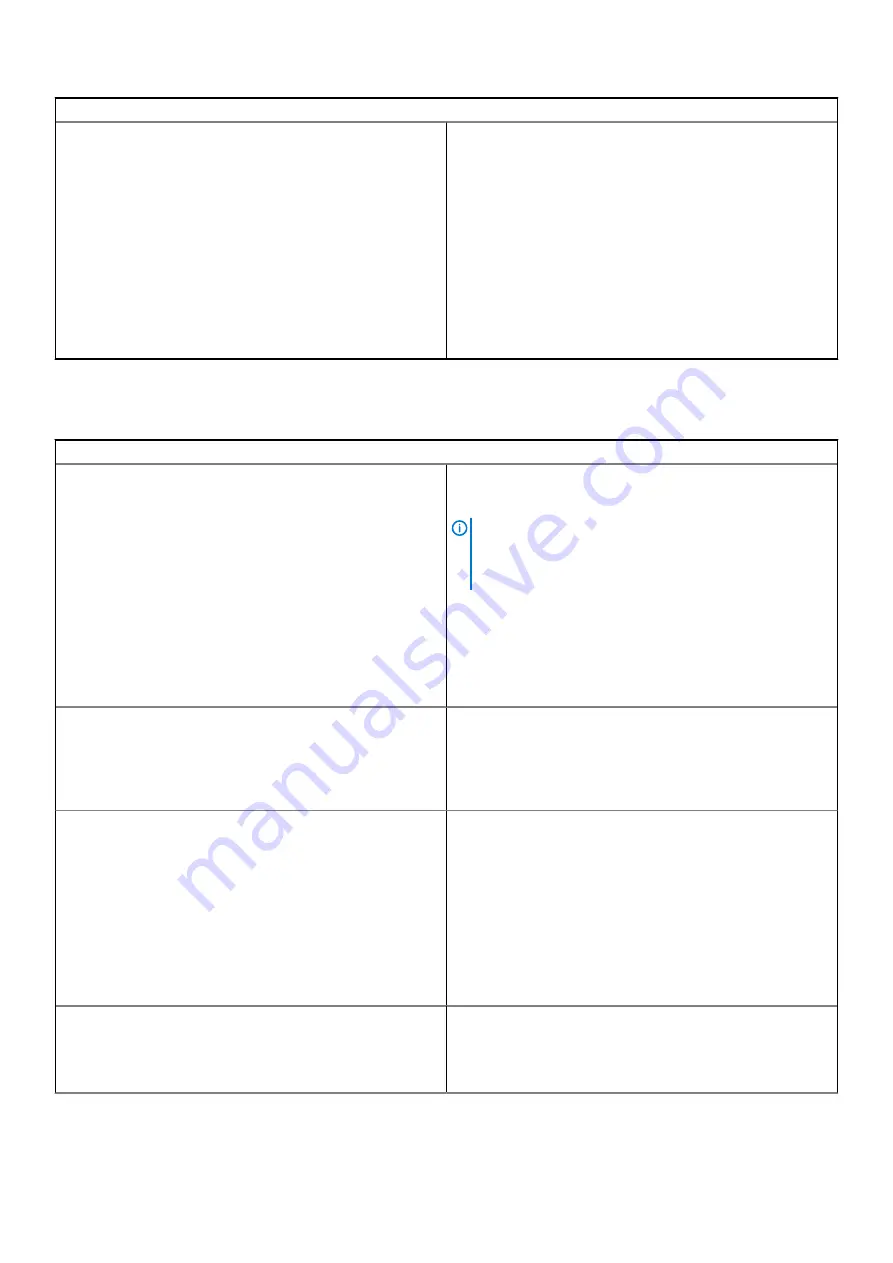
Problemen met touchpad/sneltoetsen
weergegeven. Bijvoorbeeld: als de terug-toets op een
webpagina grijs wordt weergegeven, komt dit doordat de
browser niet op de hoogte is van een pagina om naar terug te
gaan.
3. Start Chrome OS opnieuw op door de aan/uit-knop ingedrukt
te houden totdat het apparaat wordt uitgeschakeld, en schakel
het vervolgens weer in.
4. Probeer de toetsen in de Gast-account te gebruiken.
5. Als gebruiker problemen met sneltoetsen ervaart bij de account
die niet de eigenaarsaccount (primaire account) is, verwijdert u
de gebruikersaccount en maakt u deze opnieuw.
6. Als geen van de bovenstaande stappen werkt, probeert u de
Chomebook te resetten of te herstellen.
Probleem met Chrome OS
Tabel 7. Probleem met Chrome OS
Problemen met Chrome OS
He’s Dead, Jim!
foutmelding
Als de Chromebook traag wordt of niet meer reageert, en de
foutmelding
He's Dead, Jim!
verschijnt, is het geheugenniveau
van het systeem mogelijk laag.
OPMERKING:
Als u het proces beëindigt met
Taakbeheer van Google Chrome, het taakbeheer van het
systeem of met een hulpprogramma via de
opdrachtregel, verschijnt dit bericht ook.
1. Als de pagina niet opzettelijk is beëindigd, laadt u de pagina
opnieuw om verder te gaan. Als het bericht blijft verschijnen,
probeer dan inactieve tabbladen of andere programma's te
sluiten om meer geheugen vrij te maken.
2. Als het probleem aanhoudt, raadpleeg dan He's Dead, Jim! in
de Google Knowledge Base.
Chrome OS ontbreekt of is beschadigd
Als de Chromebook niet start en het volgende bericht weergeeft:
Chrome OS is missing or damaged. Please insert a recovery
USB stick into the USB ports on the device
:
Voer een systeemherstel uit. Zie de instructies voor het uitvoeren
van herstel van Chromebook voor meer informatie.
Chrome OS reageert niet meer en niets beweegt op het
beeldscherm van de computer
Als Chrome OS niet meer reageert en niets beweegt op het
beeldscherm van de computer:
1. Schakel de computer uit.
2. Koppel alle randapparaten los en verwijder alle USB-apparaten
en mediakaarten.
3. Maak de netadapter los
4. Houd de aan/uit-knop 10 seconden ingedrukt.
5. Sluit de netadapter opnieuw aan en schakel het systeem in.
6. Als het probleem aanhoudt, voer dan een reset of herstel van
de Chromebook uit.
Aanmeldwachtwoord verloren/vergeten (Chrome OS)
Als u uw aanmeldwachtwoord voor de Chromebook hebt verloren
of bent vergeten:
1. Controleer of dit een beheerd apparaat is (ingeschreven
Enterprise-apparaat).
Problemen oplossen
103
Содержание Latitude 5400 Chrome
Страница 1: ...Dell Latitude 5400 Chrome Service Manual Regulatory Model P98G Regulatory Type P98G005 ...
Страница 16: ...2 Press the edges and sides of the base cover until it snaps into place 16 Onderdelen verwijderen en plaatsen ...
Страница 21: ...3 Connect the battery cable to the connector on the system board Onderdelen verwijderen en plaatsen 21 ...
Страница 41: ...4 Reroute the WLAN antenna cables Onderdelen verwijderen en plaatsen 41 ...
Страница 52: ...5 Lift and remove the speakers away from the palmrest 52 Onderdelen verwijderen en plaatsen ...
Страница 60: ...3 Connect the system fan cable to the connector on the system board 60 Onderdelen verwijderen en plaatsen ...
Страница 78: ...3 Seat the system chassis on the display assembly 78 Onderdelen verwijderen en plaatsen ...
Страница 83: ...Onderdelen verwijderen en plaatsen 83 ...
Страница 86: ...86 Onderdelen verwijderen en plaatsen ...
Страница 123: ...4 Klik op de knop Powerwash 5 Klik op Restart wanneer u daarom wordt gevraagd Problemen oplossen 123 ...
Страница 132: ...Resultaten Voorbeeld geldige foutcode 132 Problemen oplossen ...
Страница 136: ...136 Problemen oplossen ...
















































